Tutorial de Maantje PSP Design, puedes encontrar el original aquí:

Muchas gracias por permitirme traducir
tus maravillosos tutoriales, Manuela.
Con tu resultado, puedes hacer firmas, websets, cartas de incredimail, etc.
Por favor, crédito a Maantje PSP Design y a Tati Designs, gracias.
Materiales
PSPX2 (puedes utilizar cualquier versión).
Descarga el material del tutorial aquí:

Filtros
Mehdi / Wavy Lab (descarga aquí).
VM 1 / Web Weaver (descarga aquí).**
VM Texture / Steel Mesh (descarga aquí).**
AP [Lines] / Lines - Silverlining (descarga aquí).
Graphics Plus / Cross Shadow (descarga aquí).
Alien Skin Eye Candy 5: Impact (descarga aquí).
** Importar este filtro con "Unlimited".
Preparación
Instala los Filtros en la carpeta de "Complementos" de tu PSP.
Abrir los tubes, duplicar y cerrar el original.
En la carpeta "Selectie", hay 2 archivos, ponlos en la carpeta "Selecciones" de tu PSP.
IMPORTANTE
Está prohibido modificar o cambiar el nombre de archivos o eliminar la marca de agua.
El tube de la mujer es de Mary. El resto del material es de Manuela.
Colores

Si usas otros colores, debes jugar con el modo mezcla de las capas.
Recuerda que debes guardar tu trabajo con frecuencia.
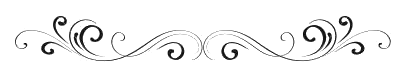
Paso 1
En tu paleta de Materiales:
Pon de primer plano el color #a61910 
Pon de segundo plano el color #ffffff 
Paso 2
Abre una nueva imagen transparente de 800 x 500 píxeles.
Paso 3
Rellena tu imagen transparente con el color #a61910 
Paso 4
Abre una nueva capa de trama.
Paso 5
Efectos / Complementos / Mehdi / Wavy Lab:
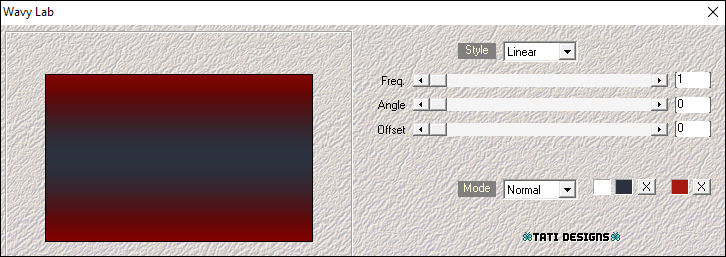
Paso 6
Selecciones / Seleccionar todo.
Paso 7
Selecciones / Modificar / Contraer / 20 píxeles.
Paso 8
Selecciones / Convertir selección en capa.
Paso 9
Abre el tube "Mary 0512-19" y copia.
Vuelve a tu trabajo y pega en la selección.
Paso 10
Selecciones / Anular selección.
Paso 11
Efectos / Efectos de la imagen / Mosaico integrado (predeterminado):
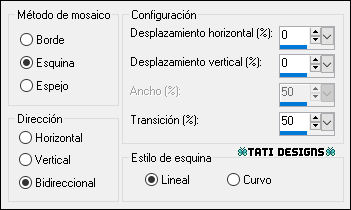
Paso 12
Efectos / Complementos / Unlimited / VM 1 / Web Weaver:
Nota: Es posible que veas el efecto de una de estas dos maneras (ambas son correctas):
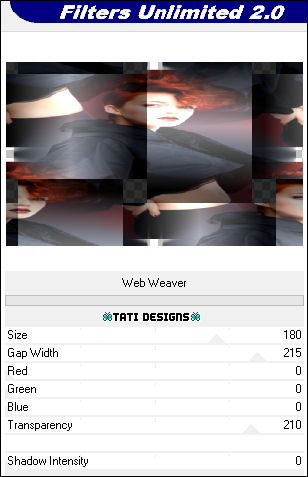
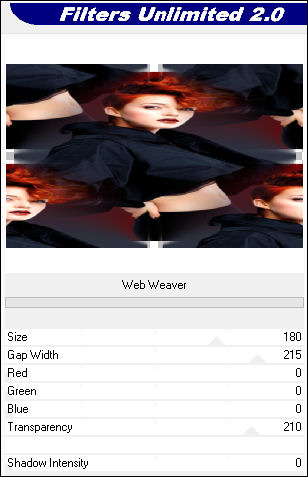
Paso 13
Cambia el Modo de la capa a "Superposición" y baja la Opacidad a 55.
Paso 14
Abre una nueva capa de trama y rellena con el color #ffffff 
Paso 15
Capas / Nueva capa de máscara / A partir de una imagen / "mask":
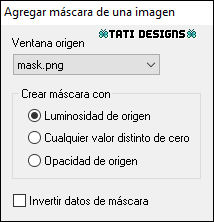
Capas / Fusionar / Fusionar grupo.
Paso 16
Efectos / Efectos 3D / Sombra: 10 / 10 / 50 / 10 / Negro 
Paso 17
Capas / Duplicar.
Paso 18
Efectos / Complementos / Unlimited / VM Texture / Steel Mesh:
Nota: Es posible que veas el efecto de una de estas dos maneras (ambas son correctas):
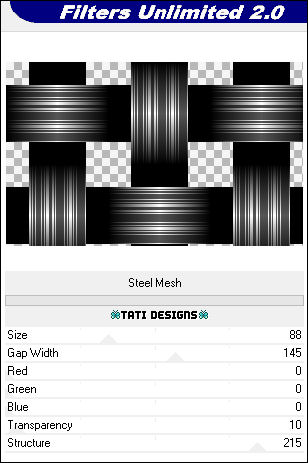
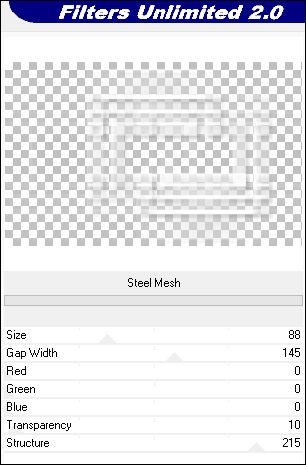
Paso 19
Capas / Organizar / Bajar.
Paso 20
Cambia el Modo de la capa a "Sobreexponer" y baja la Opacidad a 55.
Paso 21
Sitúate en la capa superior ("Grupo - Trama 3").
Paso 22
Cambia el Modo de la capa a "Superposición".
Paso 23
Ajustar / Nitidez / Enfocar.
Paso 24
Sitúate en la capa "Trama 2".
Paso 25
Selecciones/Cargar o guardar selección/Cargar selección desde disco: elige "SelectieMDesign Simple Beautifull 108":
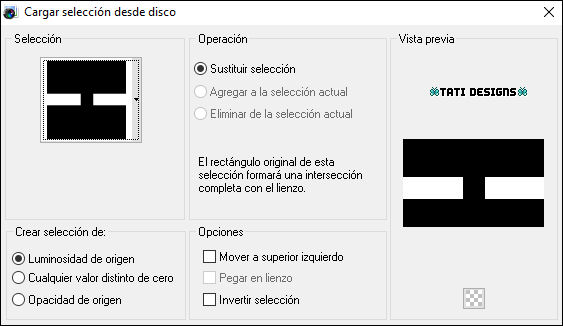
Paso 26
Selecciones / Convertir selección en capa.
Paso 27
Efectos / Complementos / AP [Lines] / Lines - Silverlining - "Dotty Grid":
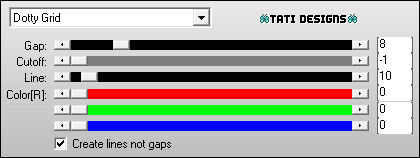
Paso 28
Selecciones / Anular selección.
Paso 29
Sitúate de nuevo en la capa "Trama 2".
Paso 30
Selecciones/Cargar o guardar selección/Cargar selección desde disco: elige "SelectieMDesign Simple Beautifull 108 A":
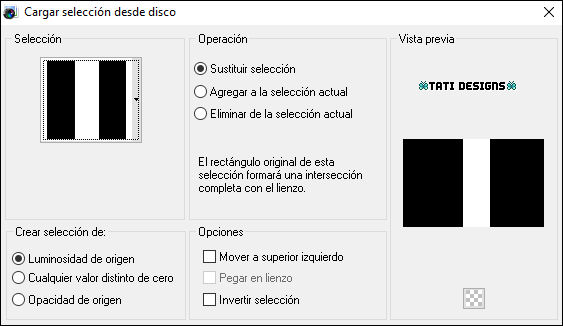
Paso 31
Selecciones / Convertir selección en capa.
Paso 32
Selecciones / Anular selección.
Paso 33
Efectos / Complementos / Graphics Plus / Cross Shadow (predeterminado):
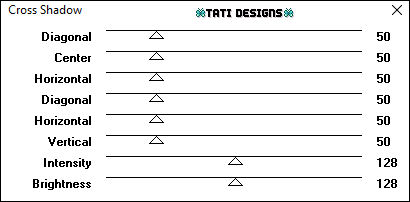
Paso 34
Efectos / Efectos de distorsión / Ondas:
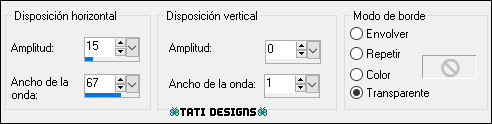
Paso 35
Capas / Organizar / Subir.
Paso 36
Cambia el Modo de la capa a "Sobreexponer".
Paso 37
Efectos / Efectos 3D / Sombra: 10 / 10 / 100 / 50 / Negro 
Paso 38
Efectos / Efectos 3D / Sombra: -10 / -10 / 100 / 50 / Negro 
Paso 39
Efectos / Complementos / Graphics Plus / Cross Shadow (predeterminado):
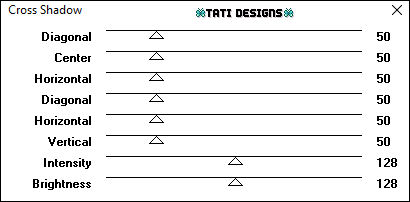
Paso 40
Efectos / Efectos de la imagen / Desplazamiento:
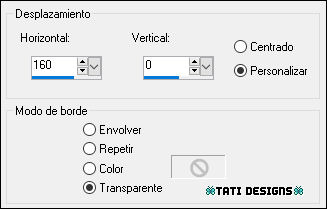
Paso 41
Sitúate en la capa superior de la pila de capas ("Grupo - Trama 3").
Paso 42
Abre el tube "Frames" y copia.
Vuelve a tu trabajo y pega como nueva capa.
Paso 43
Efectos / Efectos de la imagen / Desplazamiento:
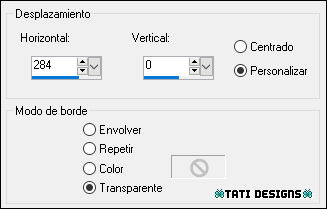
Paso 44
Ajustar / Nitidez / Enfocar.
Paso 45
Activa la Herramienta de "Varita mágica", Tolerancia y Fundido a 0.
Selecciona el interior de los 3 marcos:

Paso 46
Efectos / Complementos / Eye Candy5: Impact / Glass y,
en "Settings",
selecciona "Clear".
Paso 47
Selecciones / Anular selección.
Paso 48
Efectos / Efectos 3D / Sombra: 10 / 10 / 50 / 10 / Negro 
Paso 49
Abre de nuevo el tube "Mary 0512-19" y copia.
Vuelve a tu trabajo y pega como nueva capa.
Paso 50
Imagen / Cambiar tamaño: 70% (Desmarcado "Cambiar tamaño de todas las capas").
Paso 51
Efectos / Efectos 3D / Sombra: 10 / 10 / 50 / 10 / Negro 
Paso 52
Efectos / Efectos 3D / Sombra: -10 / -10 / 50 / 10 / Negro 
Paso 53
Coloca a la izquierda de tu trabajo (mira el ejemplo).
Paso 54
Imagen / Agregar bordes / Simétrico de 20 píxeles con el color #ffffff 
Imagen / Agregar bordes / Simétrico de 5 píxeles con el color #a61910 
Paso 55
Imagen / Agregar bordes: Color:#ffffff 
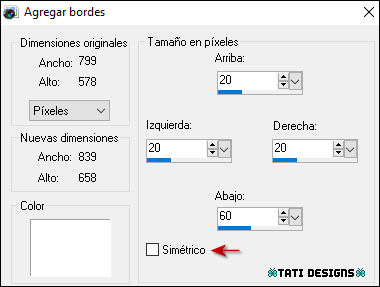
Paso 56
Imagen / Agregar bordes / Simétrico de 10 píxeles con el color #a61910 
Imagen / Agregar bordes / Simétrico de 5 píxeles con el color #ffffff 
Paso 57
Abre el tube "WAMDesign Simple Beautifull klein" y copia.
Vuelve a tu trabajo y pega como nueva capa.
Paso 58
Efectos / Efectos de la imagen / Desplazamiento:
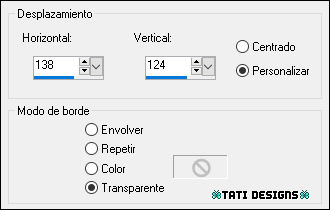
Paso 59
Cambia el Modo de la capa a "Superposición".
Paso 60
Abre el tube "WAMDesign Simple Beautifull Groot" y copia.
Vuelve a tu trabajo y pega como nueva capa.
Paso 61
Efectos / Efectos de la imagen / Desplazamiento:
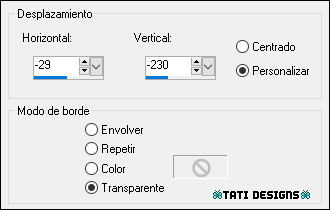
Paso 62
Abre una nueva capa de trama y pon tu nombre o tu marca de agua.
Paso 63
Agrega el © del tutorial y la traducción, adjunto en el material:

Nota: Si necesitas cambiar el color, puedes usar la Herramienta "Reemplazar color":
Paso 64
Capas / Fusionar / Fusionar todo (aplanar).
Paso 65
Exporta como archivo .jpg optimizado.
¡Se acabó!
Espero que te haya gustado y que hayas disfrutado con él.

.:. Mi versión del tutorial con un tube de Luz Cristina .:.

.:. Versión de Vincenzo con un tube de Lily .:.


.:. Si quieres enviarme tu trabajo con el resultado de esta traducción, ponte en contacto conmigo .:.
